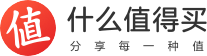作者:土豆哥online
最近看到很多晒教育版翻新田牌笔记本的,站内又推送了很多微软软硬件产品的文章,想想自己最近刚给T470装的系统,这一轮装系统,又对微软的系统有了一些深入的体会,发出来和大家共享。
(全文6066字,28图,阅读时间10分钟,耐心看完,你会有收获的)
目录看这里:
1、原版系统介绍
1.1 下载地址
1.2 安装方法
1.3 开始菜单介绍
1.4 密码、动态锁
2、edge浏览器
2.1 edge 介绍
2.2 edge插件推荐
3、办公三件套
3.1 365和office2016对比
3.2 office安装
3.3 安利OneNote
3.4 安利onedriver
3.5 处理右键新建
4、手机和电脑同步日历
5、总结
一、原版系统介绍
1.1 下载地址
首先把下载地址放出来
现在的电脑,配置比较高,而且大多数都是固态硬盘,没必要用什么精简系统了,直接原版系统,安装一遍不到半个小时,稳定,好用,这个网站,我用了很久了,之间是这个(老的网站资源还多点,目前正在合并中)
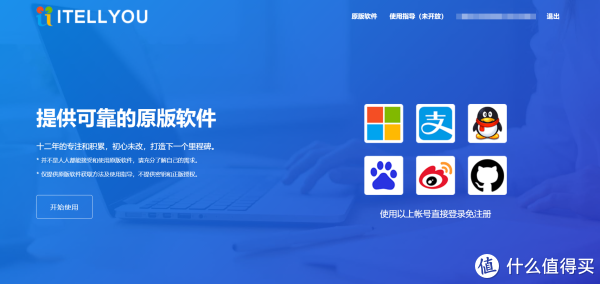
网站上都是原版的软件,包括office系列、各个版本的操作系统、.NETFramework等等,没有夹杂任何广告,可以放心下载,目前最新的版本是【Windows 10 (business edition), version 20H2 (updated Feb 2021) (x64) - DVD (Chinese-Simplified)】 我知道,评论又会有人扛说用LSTB版本,稳定好用且不用总升级
Win10企业版LTSB分支:
1、不会有Edge浏览器;
2、无Cortana;
3、无任何系统自带磁贴程序;
4、无应用商店;
5、在系统更新方面,用户能完全手动控制更新,选择和决定自己要的更新和驱动,更新内容和更新时间可以随意控制,但不能无限期推迟
看看上面几个缺点,一是没有edge,这是我下面安利的浏览器;二是没有应用商店,那小米手感应钥匙和outlook日历的的APP就没法下载,后面介绍的功能就无法实现了;三是系统更新,也不能无限期推迟,其实意义不大
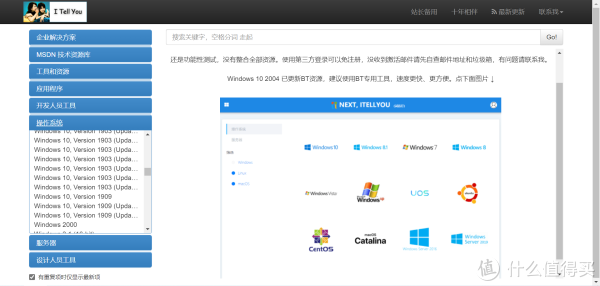
1.2 安装方法
我装系统常用的软件就是ultraiso,就是大名鼎鼎的软碟通,好像从XP时代,就一直用这个,也是从官网下载需要收费,可以点击试用跳过,操作起来也特别简单,把下载好的ISO文件加载进去,选择U盘,格式化,写入即可,一般也不会出什么问题,具体可以参考百度经验。
下一步就是安装win10系统了,插上U盘,重新启动,一路下一步,如果有不会的,自行百度
1.3 开始菜单
很多人对win10的开始菜单不满意,习惯于win7 的长条形开始菜单,上来就装个360卫士或者什么其他的开始菜单工具,优化一下,其实我觉得大可不必,一是现在最新的win10,已经对开始菜单进行了大幅度的调整,不再是原来那么突兀了
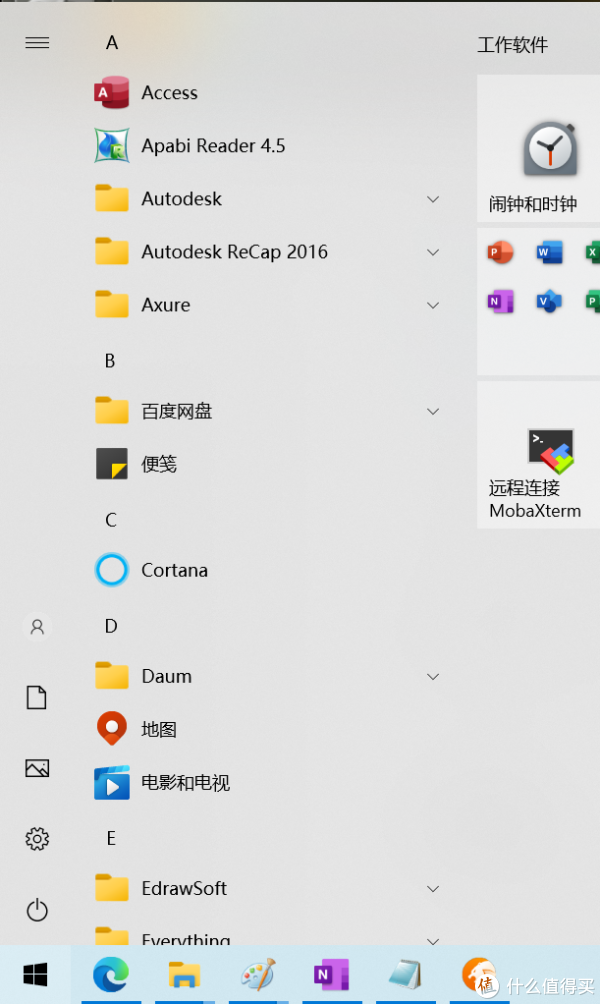
并且,win10为了适应surface等平板产品,对开始菜单进行了优化,直接可以全屏使用,在设置里找到开始菜单设置,选择全屏
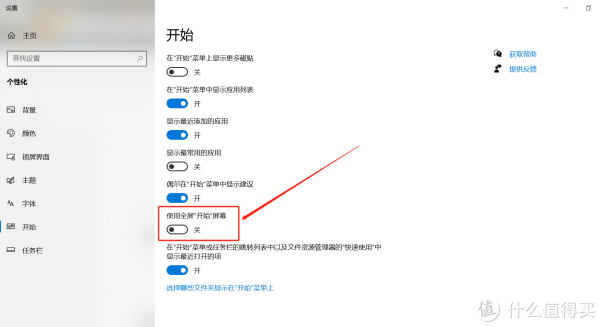
设置完之后,再把常用的APP放到开始菜单上,实在是太方便了,可以直接在APP上点击右键设置
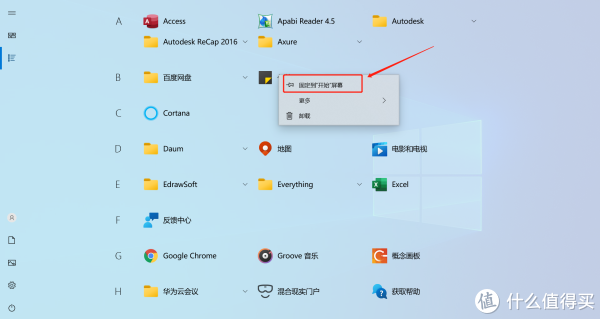
下面是我调整完的开始菜单,大家可以感受下,按一下win键,常用app都可以一键直达
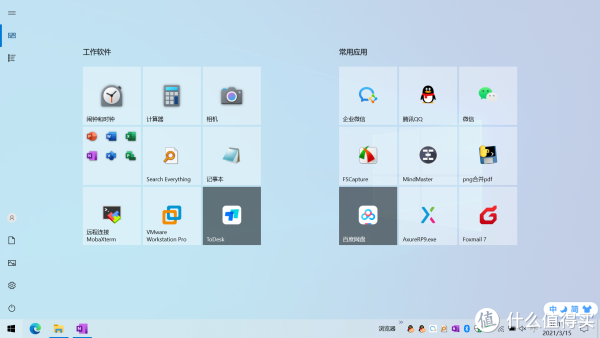
1.4 密码、动态锁
很多电脑都有指纹解锁,也是非常的方便,我是thinkpad T470,指纹单独有个凹槽,很多笔记本直接集成到开机电源键上,还有的笔记本有Windows Hello功能,就是面部识别解锁,这些都非常方便,装完系统之后,一定要设置下,在设置里搜索【登录选项】,就可以打开设置页,或者按win键,直接输入【登录选项】四个字,也可以弹出来
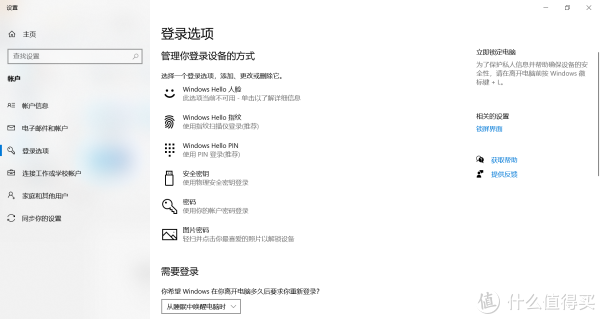
另外,安利一下动态锁功能,在密码的页面,往下拉,就可以看到一个动态锁的开关,按照提示,一步一步设置,把你的手机和电脑绑定即可
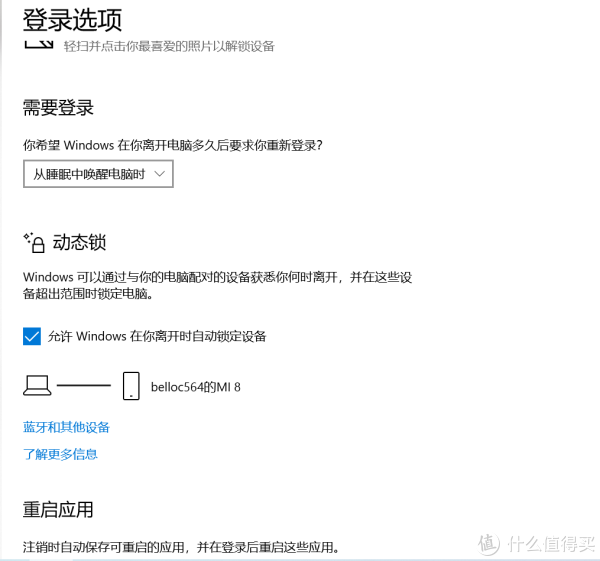
这个功能有什么好处呢?比方说,你上班正在摸鱼,摸着摸着,女朋友来电话了,自然不能在工位上打,赶紧拿起手机跑到楼道里,这时候,领导正好走到你工位旁边,看到你开着B站,微信群里那一堆惨不忍睹的图片,下班就等着去领导办公室喝茶吧。可能有人会说,那赶紧锁屏啊,win+L,确实,这个快捷键非常方便,但也不能保证万无一失,有可能着急,一下忘了按呢,有了这个动态锁功能,你就可以设置电脑和手机通过蓝牙绑定,一旦蓝牙离开电脑的范围,电脑就自动锁屏,恰到好处的保护了你的隐私。
重点提一下小米手环,可以从MicroSoft Store中下载 小米感应钥匙,目前支持【小米手环5、小米手环5NFC版、小米手环4、小米手环4NFC版、小米手环3、小米手环3nfc版】这些设备,通过蓝牙的方式直接解锁笔记本,比较好用。(这个功能,我没从我的电脑上测试,本人用的华为的手环,测试不可用)
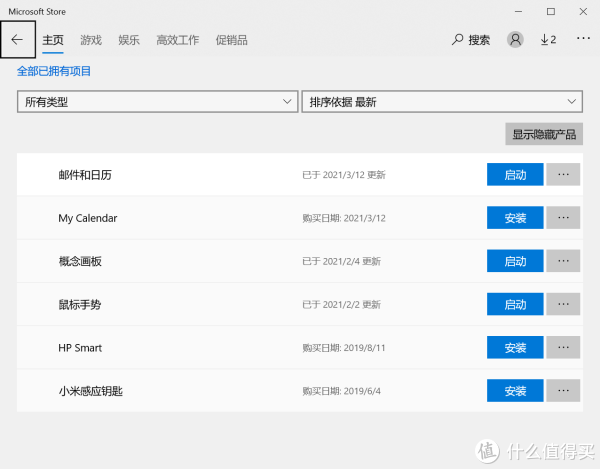
二、edge浏览器
2.1 edge介绍
从2020年1月份开始,微软发布了基于Chromium 内核的新版edge,下载地址 支持安卓、IOS、PC端登录和同步,支持win7及以上或MAC操作系统,基本做到了全平台覆盖除了Linux -_- 但是很多人还是习惯性的认为微(I)软(E)浏览器又笨又卡,其实这一代浏览器,基于谷歌内核后,已经有了非常大的改善,总结一下:

1、直接可以导入谷歌浏览器的收藏夹,做到无缝切换
2、支持多平台同步,PC端可以看到手机端的历史记录,手机端看到的网页或者是打开的标签页,也可以一键发送到PC端来看
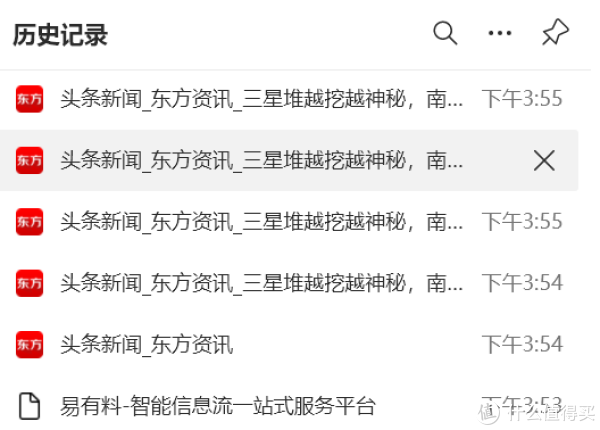
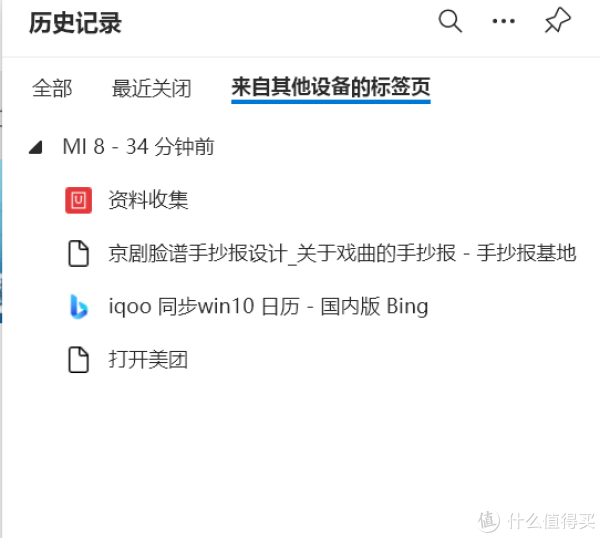
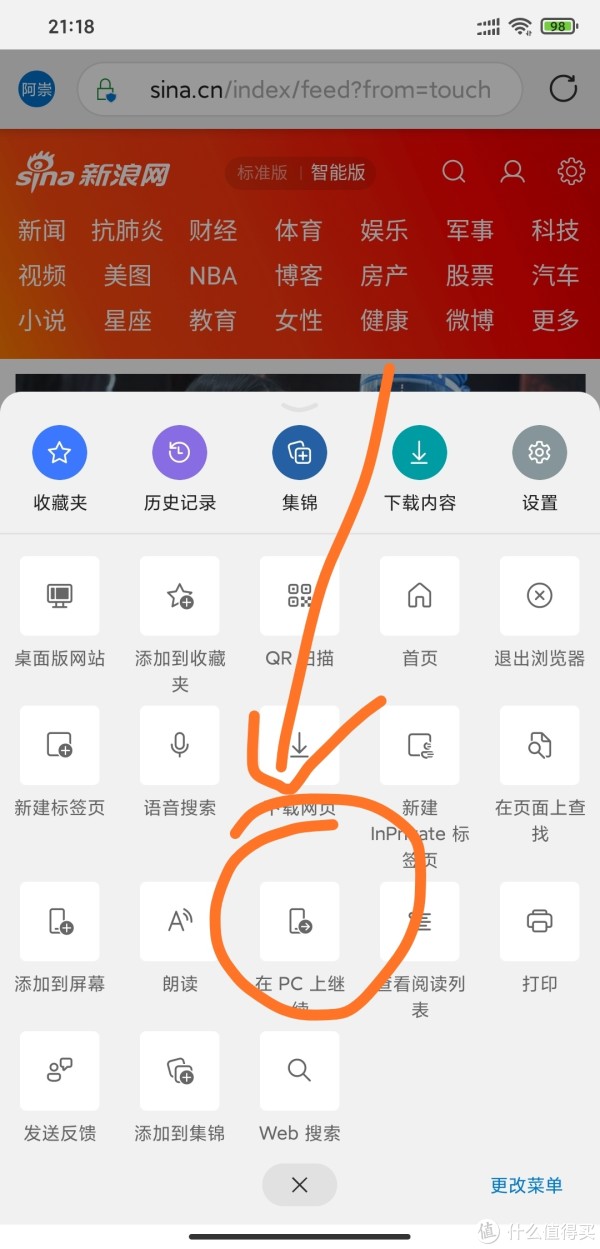
3、支持大声朗读,有时候在家里看小说的时候,可以直接让浏览器读出来
4、没有广告,没有广告,没有广告,重要的事情说三遍,我现在用的小米手机,确实可以关闭大部分的广告,但是浏览器广告,是无法关闭的,edge这点就做的很好,干干净净的,舒坦。
5、缺点:不能光捧,edge虽然打开和访问网页的速度很快,但是内存和cpu占用确实比较高,我手里有edge、猎豹、谷歌和IE11,我每个浏览器都只打开sina.com.cn 对比了下,edge占内存和CPU对多,基本是对手的2-3倍,是谷歌的4倍以上,甚至比不上自己的老爷爷IE11,惭愧啊~
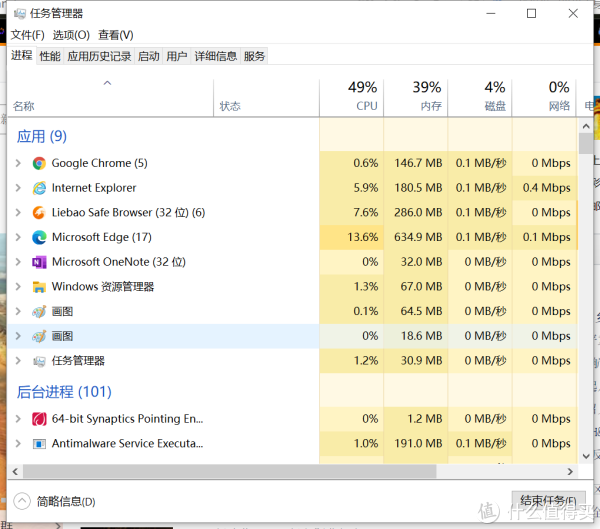
补充一下:这个edge浏览器的登录和账号注册,有的网络非常慢,比方说,我在公司的时候,就基本打不开,我是开的自己的热点,注册了账号并登录,然后再用公司的网络,无论是同步还是下载插件,都没有任何问题了(奇怪的知识又增加了)
2.2 edge插件推荐
先看下我已经安装的扩展,再逐一推荐吧
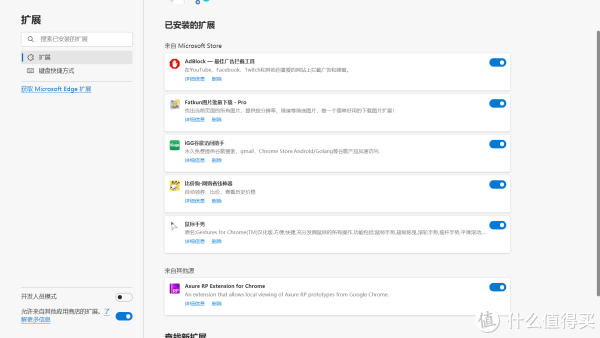
1、大名鼎鼎的Adblock,通俗点就是广告拦截者,也有很多同类软件,其实都差不多,下载下来,基本不用配置,直接用就很好
2、Fatkun ,图片批量下载软件,对于我这种常年从公众号里白嫖文章的人,这个插件太爽了,可以一键下载网页中的全部图片,然后再用一个【png合并pdf】的小软件,就是一个PDF的文章,可以永久保存在电脑里了,这个插件的好处是可以选择长宽,把一些网页中不需要的小图标给过滤掉,直接下载所需的图片即可。
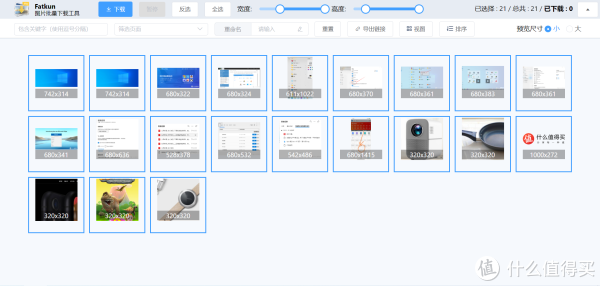
3、谷歌访问助手,这个没什么好介绍的,自带的翻墙软件,只能访问谷歌的网站,对于要用Google.com查外文资料的挺有用
4、比价狗,这个也是随便找了个比价工具,好处就是可以看到京东、淘宝等网站上销售产品的历史价格,估计各位值友已经耳熟能详了

5、鼠标手势crxmouse,这是我从上一个猎豹浏览器带来的习惯,可以用鼠标右键关闭网页、切换左右网页,打开上一个关闭的网页等,也可以自定义手势动作,超级方便,但是这个有点小问题,就是edge的首页、新标签页或者是edge的设置页面,是不支持鼠标手势的,没有猎豹浏览器原生带的用的舒服。
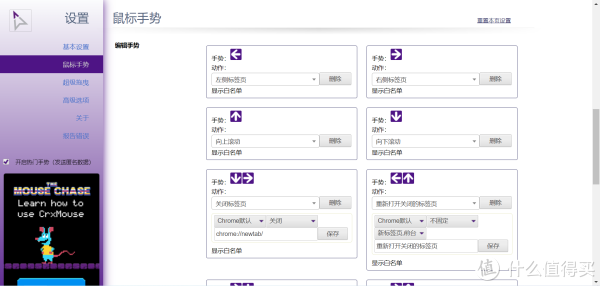
6、其他来源:axure访问插件,这个是我安装axure的时候,提示安装的,需要点开【允许来自其他应用商店扩展】的按钮,不过刚装上插件,还是打不开axure,需要点开axure插件设置,把【允许访问文件URL】的勾选上才可以
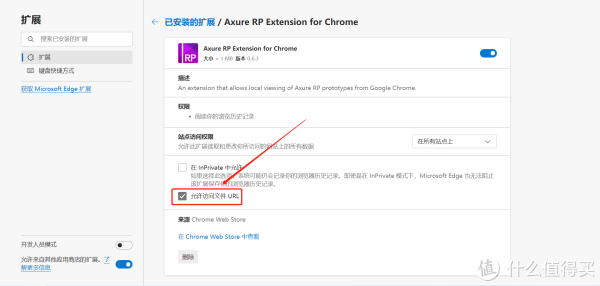
补充一下:在edge的扩展里,有大量的插件可以下载,可以丰富edge的使用体验,不过我还是觉得,只下载常用的插件即可,用精了才是用好了,下一堆,如果不用的话,也是资源的浪费,甚至可能导致浏览器变卡顿。
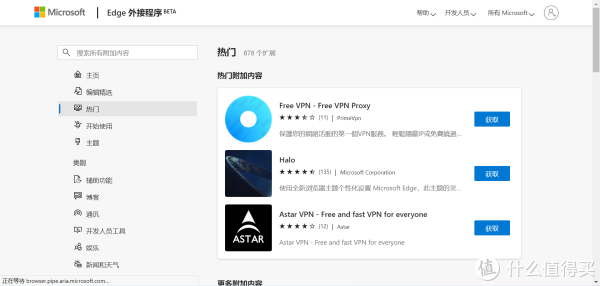
三、办公三件套
要说办公,还是微软的office系列比较好,虽然说wps也有自己的优势,但是总是或多或少的有一些格式上的问题,比方说自动标题,段落缩进,特殊字符之类,所以本文还是推荐微软的office系列,毕竟,没有广告!
3.1 office365和office2016对比
这两个对比,网上一大堆,站内也有大神说的很清楚,我总结了下,就是如果想花(免)一(费)次(破)钱(解),一直用,就用office2016,但是你的文档无法自动同步,如果想自动同步,并且空间超大,就用office365,每年付费即可,我从站内随便搜了一篇,大家点链接看下即可。
作为白嫖党和办公狗,我自然是用的office2016,毕竟365也不能激活我的project和Visio,另外,我之前也从网上看过一篇文章,office从2016开始,就没有区别了,就是看激活方式,自动会切换成2019或者更新的版本,是否真实,不得而知,还望有大神在评论区指点下。
3.2 office安装
下载地址,我还是推荐这个网站,下载最新的office2019版本,然后一路下一步就可以,个人感觉现在这个版本用起来有些不爽,默认会把access、publisher这些软件也装上,说实话,我是用不到,网上有个 Office Tool Plus 这个软件,可以选择安装哪个软件并激活,我到是没用过,也是欢迎大神在评论区指点下。
1、安装 Office。可以一次性安装 Office、Visio、Project,还可以选择不同的授权版本。自定义选择 Office 的组件,语言。还可以保存配置为 XML,用于批量部署。
2、下载 Office, Visio, Project 安装包。Office 拥有不同通道的版本,在 OTP 里,你可以一览各通道信息,随心下载。同时 OTP 还内置三个下载引擎,为下载提供更多选择。下载后,你还可以使用 OTP 将离线文件打包为 ISO 镜像文件,方便分享与保存。
3、管理 Office。通过 OTP,你可以查看当前 Office 的信息,配置当前 Office 的更新。还可以一次性卸载多个版本的 Office,或者删除某个语言包。OTP 还提供官方卸载工具和脚本,一键清除 Office 残留。
4、激活 Office。OTP 可以安装/卸载密钥、转换 Office 授权版本、配置 KMS 服务器地址、清除激活信息或者是证书、查询当前 Office 的激活信息。无论是联网激活、电话激活还是 KMS 激活, OTP 都可以轻松应付。(PS:OTP 不存在破解行为,只有配置 KMS 的功能)
3.3 OneNote
这个是我必须要单独推荐的软件,特点如下:
1、没有广告,启动快捷占系统资源少
2、支持手机端和PC端同步,缺点是合并的时候,逻辑比较复杂,但是紧急情况从手机端查看是没有问题的
3、可以随意插入图片、网页、手绘图案、大量的标记符号
4、支持多级目录,我本人目前一级目录建了一个笔记本,二级目录根据历史跳槽了3家公司,建了3个分区,三级目录分别建立了【每日工作】按月记录每个月上班的时候随意记录的一些开会信息、或者临时事务,【重点工作】下面建了多个项目,每个项目一个页签。 其实主要是作为一个随手记录的作用,相比之前在桌面打开一个记事本或者word文档,更容易保存和寻找,事后整理也方便。
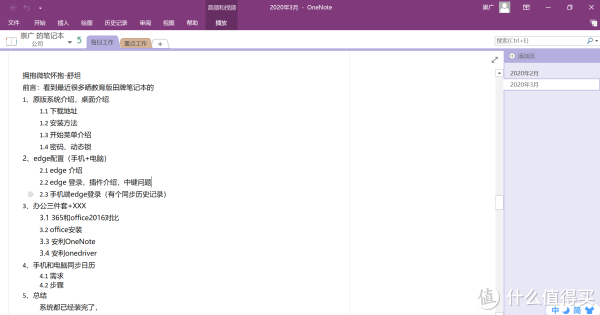
3.4 onedriver
这个也是我最近一次重装系统才发现的,之前一直认为onedriver是收费的,后来研究发现,可以有免费的5G空间,这就带来了一个比较好的东西,我在桌面建了一个快捷方式,直接指向onedriver空间,如果有临时要写的材料,我现在都会直接打开onedriver空间,在里面写,材料会按照设定,每隔一段时间同步一次,不怕丢失,而且回家之后,也可以用家里的台式机继续写,只要登录同一个账号即可。
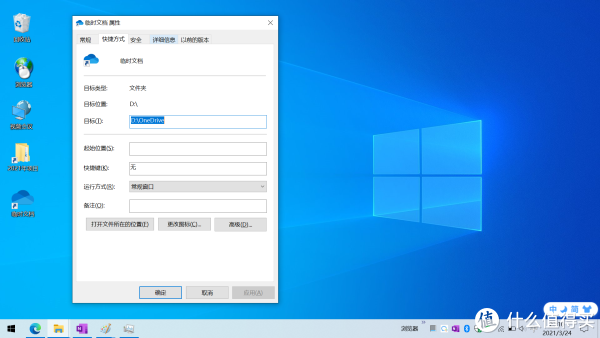
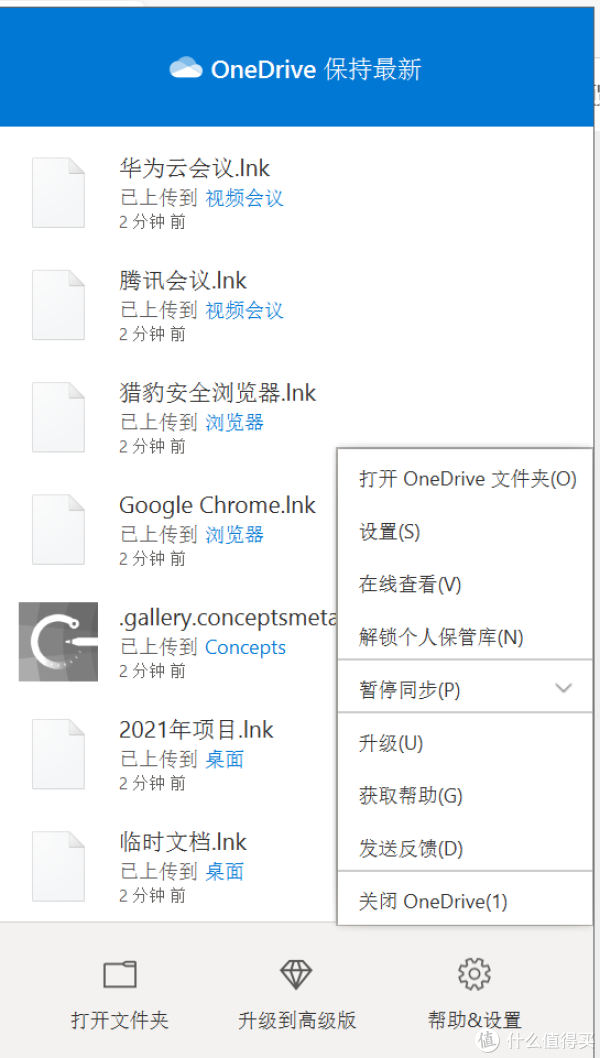
3.5 处理右键新建
想到哪写哪了,这一段其实并不是说微软的软件好,而是建议大家能用微软自带的东西搞定的事,就不要找第三方软件,话说,装完office之后,系统右键新建的时候,会多出来一堆,确实有很多是大家不需要的,这时候,有的同学就会装上360或者XX优化大师,其实没有必要,直接从微软的注册表里修改即可。
1、新建一个不需要的文档,如【新建 Microsoft Access Database.accdb】

2、win键和R键一起按,输入【regedit】,选择根目录,点左上角的【文件】-【导出】按钮,先备份一下注册表。
3、在打开的注册表中,找到【计算机HKEY_CLASSES_ROOT】菜单下的【.accdb】(文件扩展名)项下的【shellnew】项,放心大胆的删除即可。
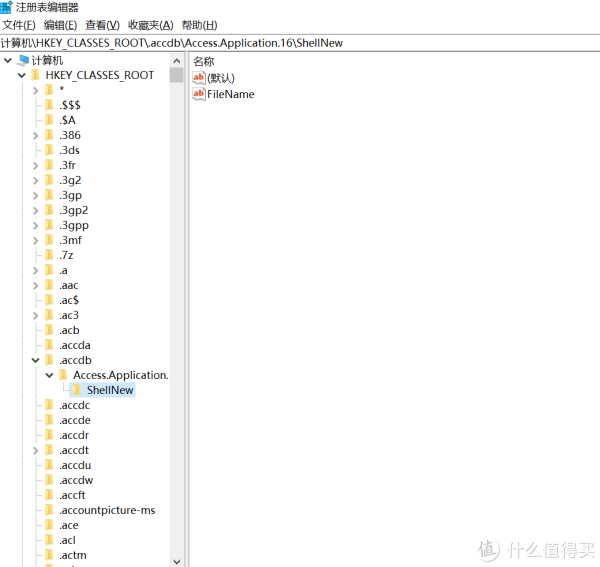
4、如果没有找到这个扩展名,就直接按CTRL+F键,搜【shellnew】,也能搜到这个项,删除即可。
5、这时候看右键新建菜单,清爽多了

四、手机和电脑同步日历
所有的想法,必定是有一个需求,作为一个办公狗,每天十几个小时都对着电脑,自然希望所有的事情都从电脑上来做,但是在家或者在路上,也会被临时安排事情,杂事一多,脑子不够用,就得增加提醒,我现在的做法是在手机的日历上,增加提醒功能,但是一旦你坐在电脑旁边,手机静音,就会收不到提醒,而win10自带的日历,也有提醒功能,能不能将这2个提醒给结合一下,互相同步呢?上网一搜,还真有
具体怎么做,大家直接看简书上的文章就可以,比我说的清楚,我光说说同步之后的效果吧
1、确实可以同步,但不能实时同步,经过测试,两边都设置为最短的15分钟同步一次,1小时之内,肯定能同步成功,其实这么想也可以,如果特别着急的事,立马就做了,这种提醒,多半是第二天或者下午要做的事,时效性不高。
2、只能从手机端同步到电脑端,电脑端不能反向同步手机端;
3、手机端只有新建的outlook账户可以同步,手机自带的账户提醒,如读取的短信提醒火车、飞机行程之类的,同步不了
4、注册的时候,一定要用OutLook邮箱账户,我用我的163邮箱账户,死活不行。
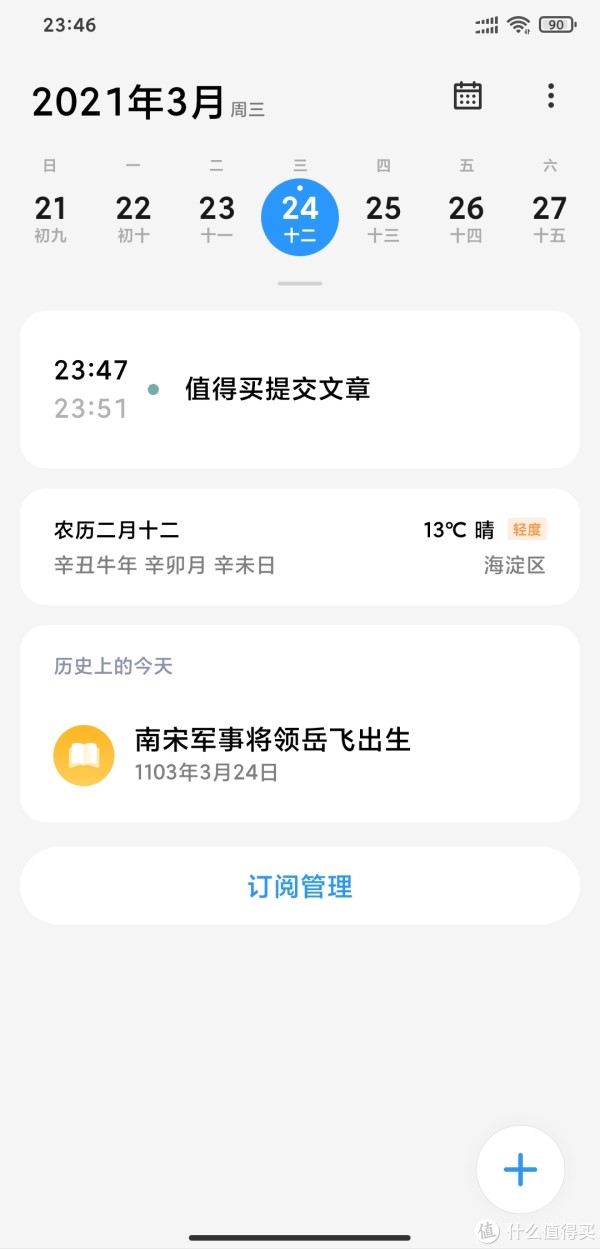
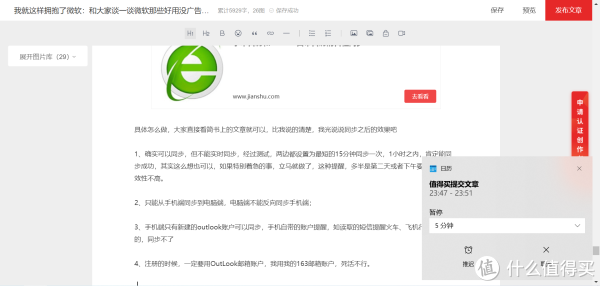
五、总结
本文不是一篇纯粹的推荐软件的文章,也不是使用心得体会,起源就是我感觉用了好几年的猎豹浏览器越来越臃肿,用起来越来越卡顿,换了微软的edge,又看到站内推了微软的教育翻新surface,联想到我对一些微软产品的好感,算是想到哪写哪吧,微软这个资本主义公司,经过了这么多年的发展,还是不忘初心,自有软件也不加广告,价(支)格(持)便(破)宜(解),各位小伙伴既然大部分都是用win的操作系统,何不耐下心来,寻找其软件美好的一面,少用一些第三方的软件,既有广告,又占系统内存,毕竟,只要你掌握了微软软件的特点,整体体验还是比较不错的。
全文(终),太累了,写了6000多字,看到这里了,欢迎你素质三连(点赞+收藏+打赏)
查看文章精彩评论,请前往什么值得买进行阅读互动
什么值得买APP 全网实时购物好价优惠